Wszyscy wiemy, jak łatwo jest rozszerzyć możliwości przeglądarki, instalując dodatkowe rozszerzenia. To samo można zrobić z telewizorem podłączonym do Internetu. Samsung ułatwił programistom otwarcie platformy Smart TV. Mimo to producenci ograniczyli możliwość instalowania dodatkowych aplikacji i zakładają, że użytkownik pobierze niezbędne widżety tylko z oficjalnego sklepu Samsung Apps.
Jeśli masz ochotę poszerzyć możliwości i zainstalować dodatkowe aplikacje, od zewnętrznych programistów, oglądaj filmy, programy telewizyjne online, musisz je ukończyć proste kroki. Mianowicie utwórz konto. I dopiero potem pojawi się ta sama okazja, instalując różne nowe niestandardowe widżety i aplikacje. Przykład telewizji Samsung Smart Telewizja, D - seriale (seria C - telewizja w 2010 roku, seria D - telewizja w 2011 roku, seria E - telewizja w 2012 roku, seria F - telewizja w 2013 roku, seria H - telewizja w 2014 roku).
Metoda dla telewizorów z serii „D”:
Naciśnij przycisk SMART HUB na pilocie.

Kliknij czerwony przycisk Zaloguj (A).
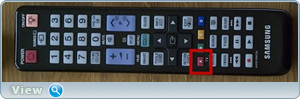
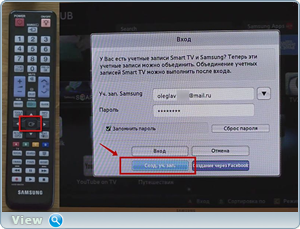
Wprowadź nazwę użytkownika (konto Samsung): rozwijaj.

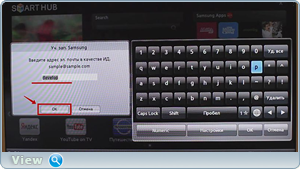
Wprowadź dwukrotnie dowolne hasło.

Odznaczamy to pole.
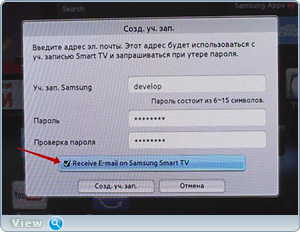
Kliknij przycisk „Utwórz konto”.
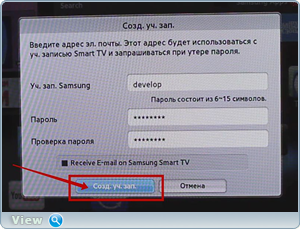
Zaloguj się za pomocą konta programistycznego. Kliknij czerwony przycisk (A). Wpisz lub wybierz nazwę z listy rozwijać i hasło użytkownika. Zaznacz pole wyboru „Zapamiętaj hasło”. Naciśnij przycisk „Zaloguj się”.
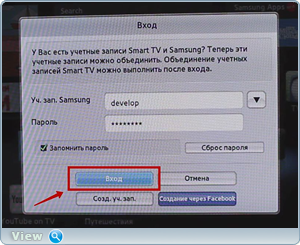
Widzimy ikonę nowo utworzonego wpisu rozwijać.

Teraz możesz pobierać aplikacje od zewnętrznych programistów, ale o tym w kolejnych postach. Chociaż w skrócie będzie to wyglądać mniej więcej tak:
1. Naciśnij niebieski przycisk (D).
2. Kliknij ostatni wiersz „Rozwój”. Jeśli pojawi się umowa licencyjna, zaznacz pole i kliknij OK.
3. Kliknij „Ustawianie adresu IP” i wprowadź adres IP serwera: 80.251.144.40.
4. Kliknij „Synchronizuj aplikacje użytkownika”.
5. Zostanie zainstalowany widżet „IntersatIPTV”.
6. Wyjdź z menu instalacji i naciśnij czerwony przycisk "A", więc wychodzimy z trybu rozwijać.
7. Pamiętaj, aby wyjść ze Smart Hub, w przeciwnym razie widżet się nie pojawi.
8. Znowu udajemy się do SMART HUB. Znajdujemy aplikację „IntersatIPTV”, uruchamiamy ją i używamy.
Na innych Telewizory Samsung Smart TV jak założyć konto rozwijać praktycznie to samo.
1. naciśnij klawisz [e-mail chroniony]
2. znajdź i otwórz "Ustawienia" - wybierz element Identyfikator logowania [e-mail chroniony]- przejdź do tworzenia
3. utwórz typ użytkownika rozwijać
5. ustaw hasło powyżej i poniżej (dowolne 4 cyfry)
6. potwierdź klawiszem ENTER
1. naciśnij przycisk SMART
2. naciśnij klawisz A (czerwony)
3. ustaw typ użytkownika rozwijać
4. potwierdź klawiszem ENTER
1. naciśnij przycisk na zwykłym pilocie zdalnego sterowania Menu (lub przycisk Różne na ekranie dotykowym, przesuń strzałki do przycisku Menu na pilocie ekranowym)
2. wybierz pozycję menu " Inteligentne funkcje»
3. wybierz „Konto. aplikacja. Samsung”, wybierz „Zaloguj się”
4. wpisać „El.p.”: Rozwijać
5. wprowadź „Hasło”, w tym wykrzyknik:sso1029dev!
6. zaznacz pole "Zapamiętaj hasło"
7. kliknij "Zaloguj się"
8. wyjdź z menu
1. naciśnij i przytrzymaj przycisk B (zielony), aż pojawi się menu lub naciśnij przycisk Menu, jeśli jest na pilocie
2. w Menu wybierz Smart Hub - Konto. aplikacja. Samsung - Logowanie
3. (raz) wybierz przycisk "Zaloguj" na ekranie
4. (jednorazowo) wpisz słowo w polu ID: rozwijać, odznacz pole i kliknij Dalej
5. wybierz przycisk na ekranie Rozwijać
6. kliknij przycisk Smart Hub, wybierz górny panel, aby wejść do pełnego SmartHub
7. na ikonie dowolnej aplikacji, poza zalecanymi powyżej, wciśnij i przytrzymaj przez sekundę przycisk Enter, pojawi się menu kontekstowe
8. (jednorazowo) wybierz Ustawienia IP, naciśnij przycisk Klawiatura na pilocie, wprowadź pierwsze cyfry adresu IP (np. 356) serwera (zobacz serwer na komputerze), następnie naciśnij przycisk OK, powtórz wpis dla wszystkich czterech liczb
9. (raz) powtórz krok 7, wybierz Uruchom synchronizację aplikacji użytkownika
10. zamknij wyświetlony komunikat i menu kontekstowe Przycisk powrotu
11. nie ma problemu zainstalowane widżety pojawią się za kilka sekund, być może będą na drugim ekranie, jak wskazuje przycisk „Moje aplikacje (1/2)”, kliknij przycisk z ikoną Odśwież obok nich, aby je zobaczyć.
Pamiętaj, że Twój telewizor musi być podłączony do Internetu. Oto link do artykułu.
Elektronika produkowana przez tę koreańską firmę jest dziś na ustach wszystkich. Nie będzie przesadą stwierdzenie, że Samsung jest godnym rywalem nawet dla tak zaawansowanej marki jak Apple, a na polu AGD nie ma sobie równych. Impulsem do popularności była nie tylko jakość produktów, ale także poziom obsługi użytkowników. Każdy, kto posiada chociaż jedno urządzenie tej firmy może uzyskać wszelkie niezbędne porady, pobrać sterowniki czy śledzić postępy napraw bez wychodzenia z domu lub bezpośrednio z biura. Zapytaj jak? Odpowiedzią jest założenie konta na oficjalnej stronie internetowej. Procedura nie będzie trudna nawet dla „manekinów” biznesu komputerowego i zajmie nie więcej niż 10 minut. Ale później wszystkie możliwości korzystania z technologii bez problemów i ograniczeń zostaną ci ujawnione.
Rejestracja: co, gdzie, kiedy?
Pierwszą rzeczą do zrobienia jest znalezienie strony internetowej reprezentującej tę markę. Możesz to zrobić poprzez wyszukiwarkę lub wpisać link URL w polu adresu, po czym znajdziesz się na stronie głównej witryny Samsung. (Nawiasem mówiąc, język ustalany jest automatycznie, a dla państw obszaru poradzieckiego jest to rosyjski. Możesz wybrać dowolny inny z listy przewijając stronę w dół.) Dalej, w górnej części strony, musisz znaleźć link „Rejestracja produktu”. Ponieważ zakłada się, że nie masz jeszcze konta, przed utworzeniem konta produktowego będziesz musiał wypełnić pola ankiety. Aby otworzyć formularz z jego zawartością, wystarczy nacisnąć przycisk „Zapisz się tutaj”, który znajduje się po lewej stronie pośrodku.
Forma: co z tym zrobić?
Pytania, na które należy odpowiedzieć, są dość standardowe. Żadne ukryte informacje nie będą od Ciebie potrzebne, ale dane, które wprowadzisz muszą odpowiadać rzeczywistości, w przeciwnym razie firma nie będzie mogła nawiązać z Tobą kontaktu, a w efekcie apelacje elektryczne nie będą miały żadnego wpływu. Jeśli obawiasz się o bezpieczeństwo danych osobowych lub obawiasz się, że zostaną one wykorzystane w innym celu niż zidentyfikowanie Cię w systemie serwisowym, nie możesz martwić się o to, jak założyć konto Samsung i nie wyrządzić sobie krzywdy: z naruszeniem praw użytkowników, firma nadal nigdy nie była widziana.

Pola formularza
Wszystkie kolumny proponowane do wypełnienia są podzielone na dwie kategorie: obowiązkowe i opcjonalne. 1. zawiera niezbędne informacje, którego nie można obejść się w sytuacjach konfliktowych lub w zwykłych momentach pracy. Drugie są opcjonalne, więc jeśli je zignorujesz, nic złego się nie stanie. Bardzo możliwe, że podczas korzystania z konta przydadzą się nie tylko informacje o tym, jak założyć konto, ale także wiedza o tym, jak odzyskać utracone hasło lub zapomniany adres e-mail. Wszystkie te czynności można wykonać w tym samym miejscu, na oficjalnej stronie internetowej firmy. Ogólnie rzecz biorąc, aby nie tracić czasu na komunikację z systemem, lepiej jest zrozumieć dane potrzebne do wejścia na konto osobiste.
Dodatkowe umiejętności
Po nauczeniu się, jak założyć konto Samsung na oficjalnej stronie, właściciele markowych telefonów mogą korzystać dodatkowa funkcja- Widżet Samsung Apps, który znajduje się w menu głównym. Jest to dość proste: wystarczy nacisnąć „Dołącz”, a później wskazać wszystkie niezbędne dane (chociaż możesz nie zgłaszać swoich współrzędnych gotówkowych). Po wykonaniu wszystkich niezbędnych operacji system wystawi dowód, a Ty możesz świętować narodziny nowego konta.

Pomoc dla klientów
Więcej dokładna informacja o tym, jak założyć konto i jak najlepiej wykorzystać jego zalety, możesz uzyskać od przedstawicieli firmy dzwoniąc na bezpłatne gorące linie lub w wyspecjalizowanych centrach dealerskich.
Przede wszystkim, Towarzysze, zarejestruj swój smartfon na stronie producenta! Jeśli masz konto w serwisie konto.samsung.com, a następnie po prostu podłącz do niego nowe urządzenie. Dlaczego jest to potrzebne? Tak, aby mieć dostęp do usług i aktualizacji. Na przykład kupiłeś nowy model. Od momentu ogłoszenia, przed wejściem do sprzedaży, minęło trochę czasu. W tym czasie dzielni inżynierowie Samsunga zaktualizowali już oprogramowanie telefonu i naprawili znalezione błędy. A w Twoich rękach na razie urządzenie z stare oprogramowanie. Rejestracja lub łączenie z istniejącym kontem znajduje się w sekcji „Konta i synchronizacja”.
Więc zarejestrowałeś swój smartfon. Wspaniały! Sprawdźmy poziom naładowania baterii. Jeśli jest rozładowany lub w połowie naładowany, ładujemy go. Nawiasem mówiąc, do normalnej pracy akumulatora w przyszłości konieczne jest jego pełne naładowanie i rozładowanie 2-3 razy. Po naładowaniu - śmiało przejdź do "Informacje o telefonie" i kliknij "Aktualizacja oprogramowania". Smartfon wyszukuje aktualizacje i oferuje je do zainstalowania. Zgadzamy się. Sam telefon pobierze wszystko i zaproponuje flashowanie. Uwaga! Jeśli proces oprogramowania już się rozpoczął, nie można go w żaden sposób przerwać! Jeśli przeszkodzisz - zdobądź cegłę. Aktualizacja może nastąpić kilka razy. Np. pobierana jest nowsza z aktualnej wersji, potem nowsza z nowszej itd. Krótko mówiąc, aktualizujemy, dopóki smartfon nie powie, że nie ma aktualizacji. Hurra! Trzymasz smartfon z Ostatnia wersja oprogramowanie bez naruszenia gwarancji. Następnie połącz (lub utwórz) z rachunek Graj w Google. Możesz to zrobić, uruchamiając aplikację. grać na rynku. Masz teraz dostęp do aplikacji na Androida na google play rynek. tam możesz wybrać i zainstalować aplikacje innych firm. Ale wtedy rób co chcesz :-). Synchronizuj kontakty, wkładaj zabawki, pij coś do świętowania. Ogólnie baw się dobrze - masz już ukończone podstawowe minimum. I bez pomocy „doradców sprzedaży za opłatą”. Wszystko napisane powyżej dotyczy również tabletów.
